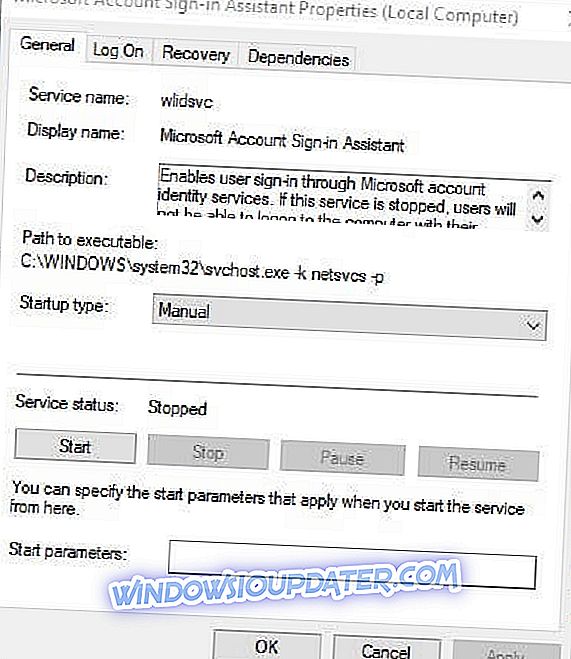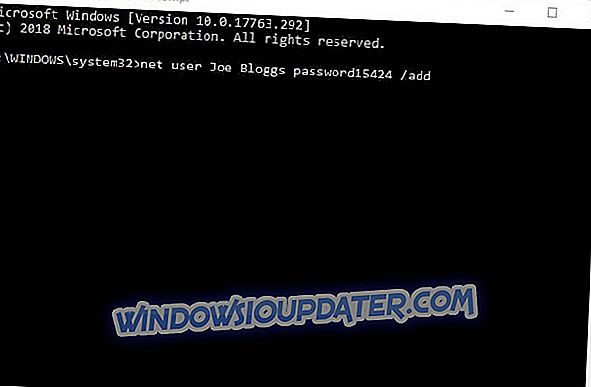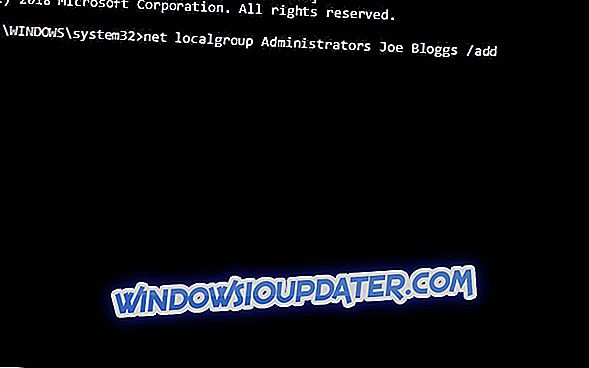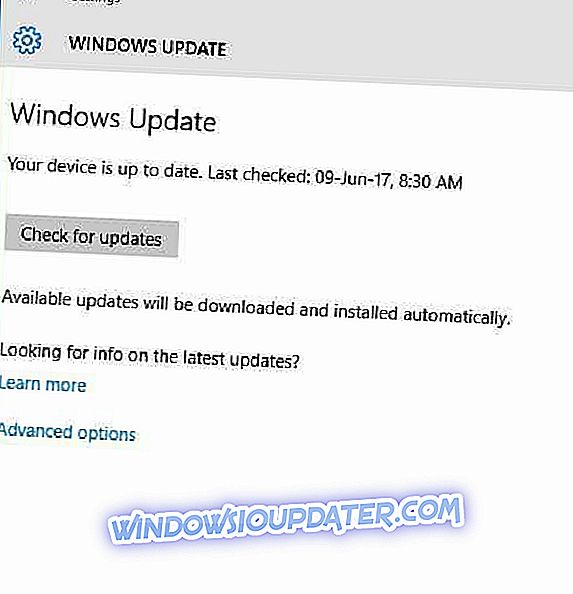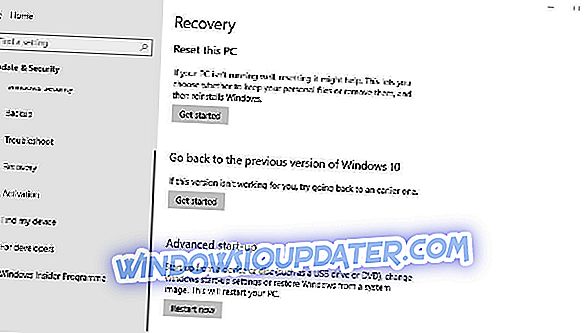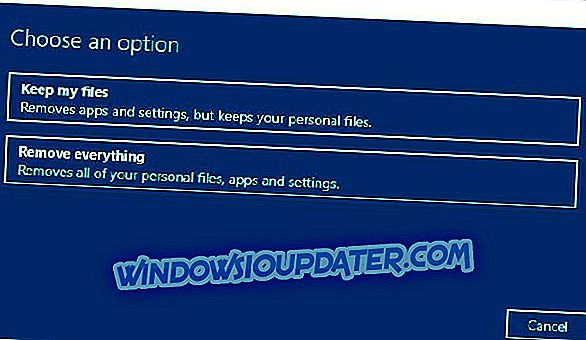Cortana est une application d'assistant virtuel faisant partie intégrante de Windows 10. Cependant, certains utilisateurs ont déclaré qu'ils ne pouvaient pas configurer Cortana après la mise à niveau vers Windows 10. Un utilisateur a déclaré: « J'essaie de configurer Cortana sous Windows 10. Chaque fois qu'il souhaite se connecter à mon compte Microsoft, il se charge, puis indique que quelque chose s'est mal passé. ”Par conséquent, ces utilisateurs ne peuvent pas utiliser pleinement Cortana.
L’erreur ci-dessus est en fait liée à une erreur d’erreur d’inscription pour les comptes Microsoft. Cela se produit lorsque Windows 10 ne peut pas établir de connexion avec les serveurs Microsoft. Par conséquent, la résolution de ce problème peut également résoudre l'erreur " Quelque chose s'est mal passé" de Cortana. Voici quelques solutions pour corriger l'erreur " Quelque chose s'est mal passé" dans Windows 10.
Voici comment résoudre le problème Quelque chose s'est mal passé chez Cortana
- Réinstallez Cortana
- Vérifier que le service de connexion au compte Microsoft est activé
- Configurer un nouveau compte administrateur
- Mettre à jour Windows 10
- Réinitialiser Windows 10
1. Réinstallez Cortana
- Les utilisateurs ont confirmé avoir corrigé l'erreur en cas de problème en réinstallant Cortana avec PowerShell. Pour ce faire, appuyez sur les touches Windows + R du clavier.
- Puis entrez powershell dans Exécuter, puis cliquez sur le bouton OK .
- Entrée Get-AppXPackage -AllUsers | Foreach {Add-AppxPackage -DisableDevelopmentMode -Register «$ ($ _. InstallLocation) \ AppXManifest.xml»} dans la fenêtre PowerShell, comme indiqué directement ci-dessous.

- Appuyez sur le bouton Enter .
2. Vérifiez que le service de connexion au compte Microsoft est activé
Certains utilisateurs peuvent avoir besoin d'activer le service Assistant de connexion au compte Microsoft. Cortana ne peut pas se connecter à des comptes MS avec ce service désactivé. Les utilisateurs peuvent activer le service Assistant de connexion au compte MS comme suit.
- Ouvrez la zone de texte Exécuter avec le raccourci clavier Windows + R.
- Entrez services.msc dans la zone Ouvrir.
- Double-cliquez sur le service de connexion au compte Microsoft pour ouvrir la fenêtre du cliché ci-dessous.
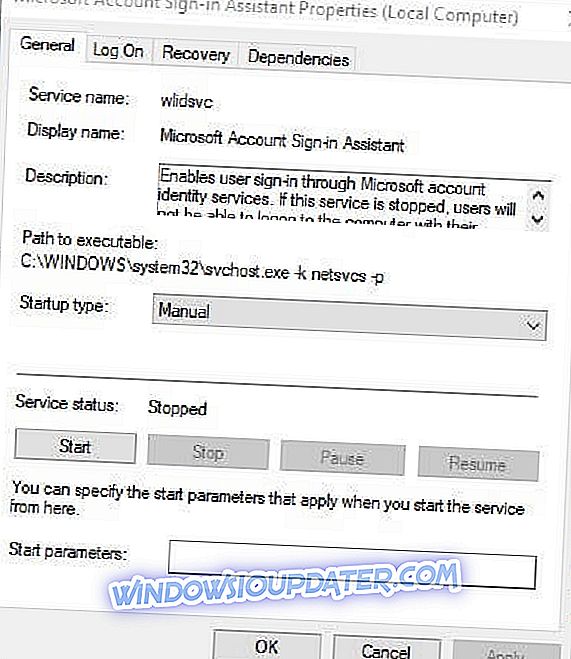
- Appuyez sur le bouton Démarrer si nécessaire.
- Cliquez ensuite sur le menu déroulant Type de démarrage et sélectionnez Automatique .
- Cliquez sur le bouton Appliquer . Sélectionnez l'option OK pour fermer la fenêtre. Ensuite, redémarrez Windows.
3. Configurer un nouveau compte administrateur
L'erreur " Quelque chose s'est mal passé" est souvent due à un problème de profil d'utilisateur spécifique. Ainsi, le message d'erreur « Quelque chose s'est mal passé » peut ne pas apparaître dans un compte entièrement nouveau. Les utilisateurs peuvent configurer un nouveau compte utilisateur avec l'invite de commande comme suit.
- Appuyez sur la touche Windows + touche de raccourci.
- Sélectionnez Invite de commandes (Admin) pour ouvrir la fenêtre de l'invite.
- Entrez utilisateur / ajouter dans l'invite de commande et appuyez sur la touche Entrée . N'oubliez pas de remplacer avec un titre de compte d'utilisateur réel.
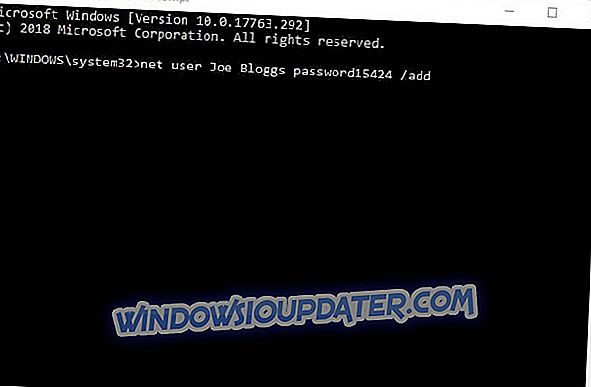
- Puis entrez net localgroup Administrators / add et appuyez sur Entrée pour transformer le nouveau compte d’utilisateur en compte administrateur.
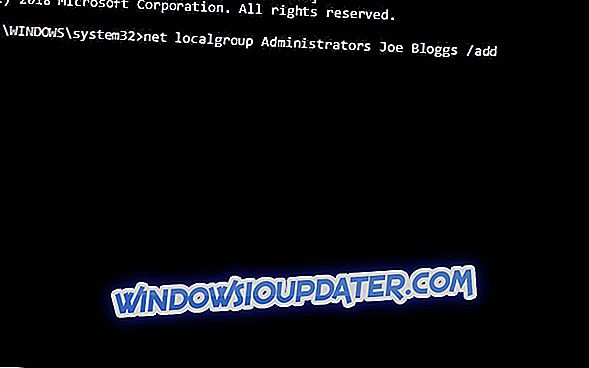
- Ensuite, redémarrez le bureau ou l'ordinateur portable; et reconnectez-vous avec le nouveau compte administrateur que vous venez de configurer.
- Configurez Cortana dans le nouveau compte utilisateur.
4. Mise à jour de Windows 10
Certaines mises à jour Microsoft incluent des correctifs pour les problèmes liés à Cortana. Les utilisateurs ont également déclaré que les mises à jour Windows corrigent l'erreur Un problème est survenu . Vérifiez donc que Windows 10 ne manque pas de mises à jour comme suit.
- Cliquez sur Paramètres dans le menu Démarrer.
- Sélectionnez Mise à jour et sécurité pour ouvrir les options indiquées ci-dessous.
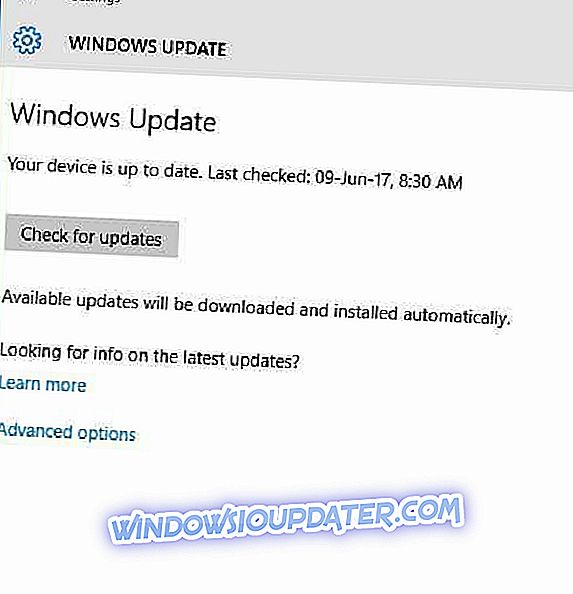
- Cliquez ensuite sur le bouton Vérifier les mises à jour .
- Appuyez sur le bouton Télécharger si des mises à jour sont disponibles.
5. Réinitialiser Windows 10
La réinitialisation de Windows 10 est le dernier recours pour corriger l'erreur « Quelque chose s'est mal passé» . Cela réinstallera la plate-forme sans supprimer vos fichiers. Les utilisateurs peuvent réinitialiser Windows 10 comme suit.
- Appuyez sur le bouton Paramètres dans le menu Démarrer.
- Cliquez sur Mise à jour et sécurité > Récupération pour ouvrir les options présentées ci-dessous.
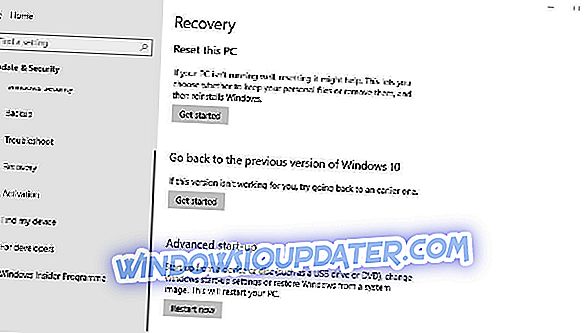
- Cliquez sur Démarrer pour ouvrir la fenêtre ci-dessous.
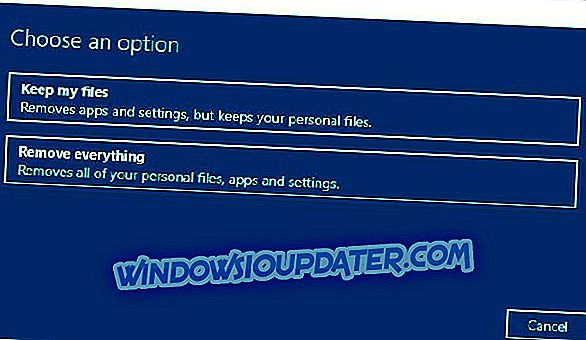
- Sélectionnez l'option Conserver mes fichiers .
- Cliquez sur Suivant > Réinitialiser pour réinstaller Windows 10.
Certaines de ces résolutions pourraient corriger l'erreur " Quelque chose s'est mal passé" afin que les utilisateurs puissent se connecter à un compte Microsoft pour configurer Cortana. Les utilisateurs ayant découvert d'autres correctifs pour le message d'erreur sont invités à les partager ci-dessous.
ARTICLES CONNEXES À CONSULTER:
- Correctif complet: Cortana ne fonctionne pas dans Windows 10
- Correctif complet: Hey Cortana n'est pas reconnu dans Windows 10
- Corrigé: Impossible d'activer Cortana dans Windows 10